Sono arrivato al punto di caricare effettivamente il mio video dalla fotocamera digitale sul computer e in una cartella. Ora devo modificarlo usando Windows Media Player. Voglio effetti speciali come transizioni e crediti, ma non so cosa fare. Fondamentalmente so come riprodurre i clip in Windows Media Player, ma questo è tutto. Le istruzioni passo passo saranno estremamente utili. Grazie .---Jackie
Se anche tu hai bisogno di modificare i tuoi video con Windows Media Player come Jackie e non trovi strumenti di editing disponibili su Windows Media Player, allora sei nel posto giusto.
Sì, Windows Media Player stesso non è dotato di alcuna funzione di modifica, sarai in grado di modificare i video in Windows Media Player a tuo agio con un plug-in intelligente chiamato SolveigMM WMP Trimmer Plugin .
Ma se non vuoi installare alcun plug-in per il tuo Windows Media Player e cercare un potente editor di film per il tuo computer Windows, qui ti consiglio di provare un altro potente editor di film, Wondershare Filmora.
Modificare e realizzare video con Filmora è molto semplice, di seguito è riportato un breve video tutorial su come realizzare il tuo primo video con Filmora in pochi minuti. Ma se vuoi leggere una guida più dettagliata e completa, controlla la nostra Guida definitiva per principianti:come modificare i video con Filmora.
Filmora si presenta come un pratico editor video che mantiene intatte sia la qualità video che audio originale. L'editor video è anche ricco di una varietà di funzioni utili (nota:puoi fare clic sui testi sottolineati per saperne di più su questa funzione):
- Perfeziona le opzioni per migliorare i tuoi video con i clic.
- Includi strumenti di modifica comuni come Ruota, Dividi, Ritaglia, Unisci Pan/Zoom e così via
- Crea un video Picture-in-Picture in modo rapido e semplice.
- Controlla la velocità di video e audio.
- Cambia la voce nel video per divertirti.
- Aggiungi titoli animati con effetti di testo integrati.
- Condividi l'output su YouTube o convertilo nei tuoi formati e dispositivi preferiti.
- Masterizza l'output su un disco DVD, una cartella o un file immagine ISO.
Interfaccia principale di Filmora Video Editor
Taglia e modifica video in Windows Media Player
SolveigMM WMP Trimmer Plugin è lo strumento plug-in che consente di salvare un frammento di film preferito, una parte musicale o modificare scene non necessarie caricate su Windows Media Player. Con esso, puoi sbarazzarti di parti indesiderate dai tuoi webinar, rimuovere pubblicità dai programmi TV, creare suonerie per il tuo iPhone e così via. Supporta anche AVI, WMV, ASF, WAV, WMA, MP3, MPEG-2, MPEG- 1 e così via
Nota: Ora devi pagare per ottenere WMP Trimmer Plugin Home Edition.
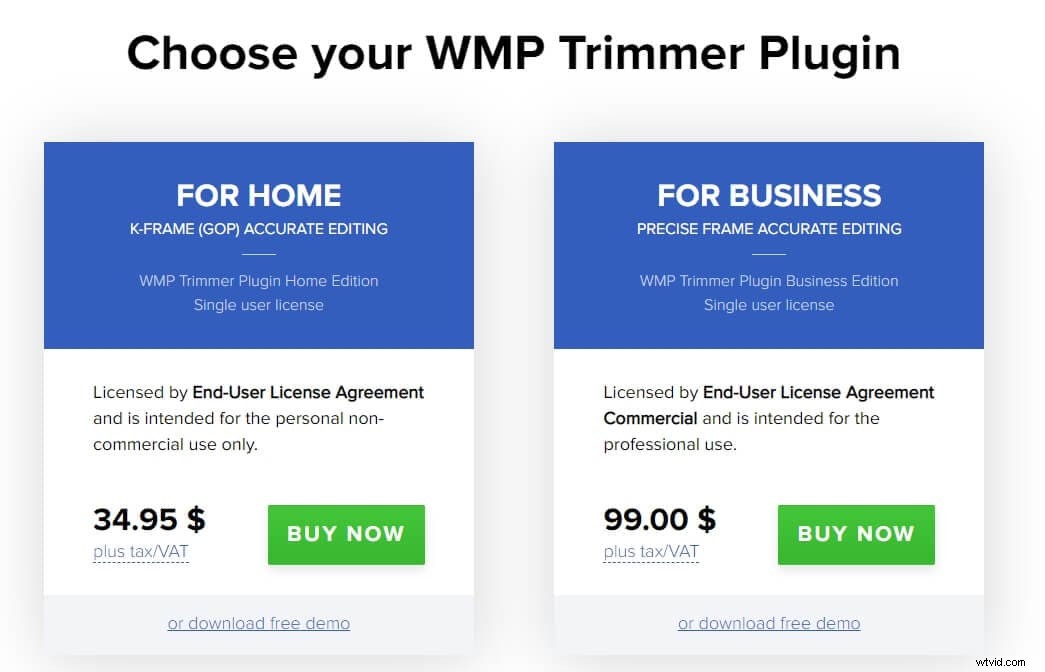
Come modificare i video in Windows Media Player passo dopo passo:
- Scarica SolveigMM WMP Trimmer e installa il plug-in sul tuo sistema.
- Fai clic sulla voce del menu principale Tools>Plug-in>SolveigMM WMP Plugin rifinitore . Ciò abiliterà il plug-in per Windows Media Player.
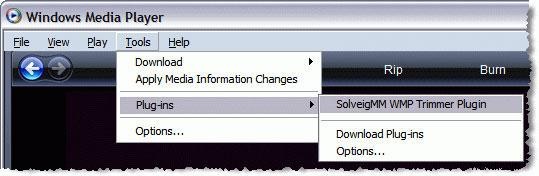
- Riproduci il file che desideri modificare e sposta il cursore blu sulla sezione del film che desideri salvare, premi su Avvia pulsante. Se desideri modificare l'ora di inizio, puoi digitare manualmente il valore dell'ora in Inizio scatola. Quando si tratta di impostare un tempo di arresto, fare clic su Fine pulsante.
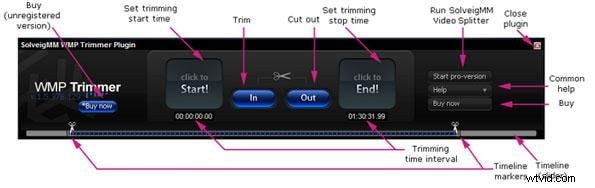
- Premi In per tagliare l'intervallo selezionato o Out per tagliare l'intervallo dal file multimediale di origine. Successivamente, puoi rinominare il file del filmato modificato e salvarlo.
Articolo correlato: Come tagliare i video in Windows Movie Maker>>
Suggerimenti:
1. Il processo di taglio sarà accompagnato da una barra di avanzamento e può essere annullato in qualsiasi momento. Al termine del processo di ritaglio, verrà visualizzata una finestra pop-up che ti indirizzerà alla cartella di output in cui sono stati salvati i file modificati.
2. Questo plug-in per Windows Media Player fornisce solo una funzione di ritaglio. Se vuoi ritagliare le barre nere, ruota di 90 gradi per renderlo normale o applica transizioni tra diversi video clip o ecc; controlla l'altra soluzione in Windows Movie Maker.
Suggerimenti: L'app Foto di Windows 10 e Windows Movie Maker (per Windows7) è un software di editing video gratuito e facile per gli utenti Windows. Entrambi forniscono funzionalità di editing video di base come ritaglio, rotazione, ritaglio, ecc. Sebbene Windows Movie Maker sia stato interrotto da Microsoft, puoi comunque scaricarlo da piattaforme di terze parti. Consulta questa guida per sapere come modificare i video in Windows Movie Maker.
Se utilizzi Windows 10, puoi creare e modificare video con l'app Foto integrata. Consulta questa guida per ottenere informazioni dettagliate su Come creare e modificare video in Windows10 con l'app Foto.
Indipendentemente dal sistema Windows in esecuzione, qui puoi trovare anche uno dei migliori software di editing video gratuiti per Windows.
Guida di avvio rapido su Come modificare i video su Windows [Tutorial video]
Di seguito è riportata una guida rapida su come creare un progetto, importare file multimediali, tagliare e tagliare video, aggiungere musica al video ed esportare video in Filmora. Dopo aver guardato, avrai una panoramica di un flusso di lavoro di editing di base in Filmora. Scarica Filmora e provalo subito gratuitamente.
